java使用问题大全
IDEA社区版详细安装
JDK8的下载与安装
1 | 配置环境变量后再cmd中输入javac提示:'javac' 不是内部或外部命令,也不是可运行的程序 |
解决办法
JDK9-JDK17新特性总结
使用ideal创建项目
安装 IntelliJ IDEA 其原理与方法
安装 IntelliJ IDEA 旗舰版安装与破解
需要注意的是拖拽jar包之前,软件不要以管理员的方式启动,否则无法拖拽生效。Mysql5.7安装教程
Mysql5.7安装教程
安装后启动:net start mysql 报错提示:1 | 发生系统错误 3。 |
1 | MySQL服务无法启动 没有报告任何错误,请键入NET HELPMSG 3534 |
1 | [mysql] |
1 | ERROR 1045 (28000): Unknown error 1045 |
这里需要注意的是,老版本的mysql修改密码的方式为:
1 | update mysql.user set authentication_string=password('qqq') where user='root' |
否则会报错:
1 | ERROR 1054 (42S22): Unknown error 1054 |
登录出现:
1 | MySQL服务器登陆故障ERROR 1820 (HY000)的解决方法 |
执行命令
1 | FLUSH PRIVILEGES; |
IDEA创建springboot+mybatis项目全过程
创建完成后,IDEA 启动 项目提示:
1 | Error:java: 无效的源发行版: 13 |
解决办法:https://blog.csdn.net/m0_46341930/article/details/127038729
配置maven及阿里镜像:https://blog.csdn.net/zhang19903848257/article/details/107923791
配置Tomcat
以下是安装 Tomcat 10 的步骤:
首先,下载Tomcat 10 的二进制发行版 (tar.gz 或 .zip),官网下载地址为:https://tomcat.apache.org/download-10.cgi
下载后,将压缩文件解压到您想要安装 Tomcat 的目录中。
进入到 Tomcat 的 bin 目录。
在 bin 目录中找到 startup.sh 或 startup.bat 文件,启动 Tomcat。
打开浏览器,访问默认 URL:http://localhost:8080/ 以确认Tomcat是否成功运行。
也可以参考:https://blog.csdn.net/qq_43511299/article/details/119784472
配置 Tomcat 环境变量。
在 Linux 系统中,可以将 Tomcat 的目录路径添加到 PATH 环境变量中:
export CATALINA_HOME=/path/to/tomcat/
export PATH=$CATALINA_HOME/bin:$PATH
在 Windows 系统中,可以设置 Tomcat 的目录路径作为系统环境变量:
在“控制面板”中打开“系统”。
单击“高级系统设置”。
单击“环境变量”。
在系统变量中找到 PATH,单击“编辑”。
在“变量值”中添加 Tomcat 的 bin 目录路径,例如:C:\path\to\tomcat\bin。
重新启动命令行或其他调用 Tomcat 的进程。
这样,就完成了 Tomcat 10 的安装和配置,可以开始使用 Tomcat 10 运行您的Java Web应用程序了。
在IDEA中创建Tomcat启动配置
https://blog.csdn.net/qq_30434271/article/details/118730323
配置的时候如果出现:
1 | Application server libraries not found |
我这里的问题是,下载配置的Tomcat 10,重新下载配置 Tomcat 9解决问题;
报错 HTTP状态 500 - 内部服务器错误 Request processing failed; nested exception is org.mybatis.spring.MyBatisSystemException: nested exception is org.apache.ibatis.exceptions.PersistenceException:
1 | 类型 异常报告 |
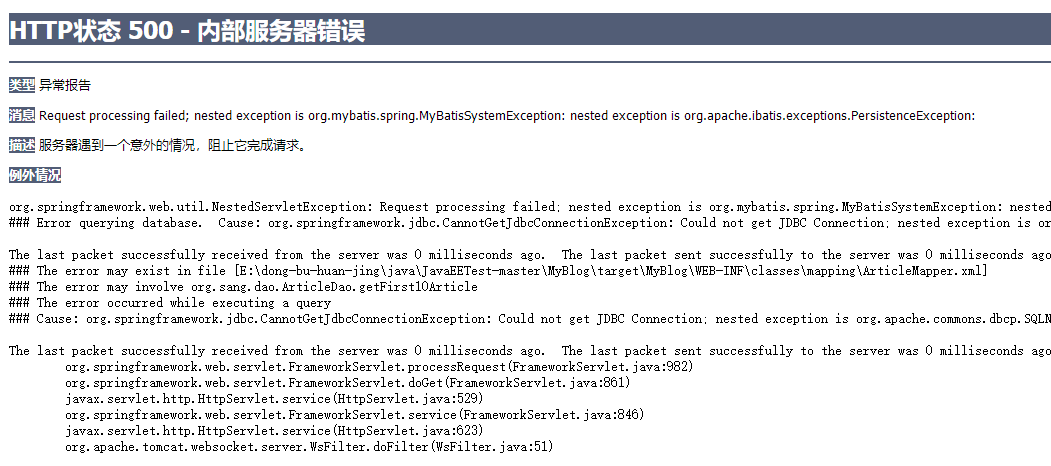
出现这种问题的原因:
这种错误通常是由于 MyBatis 和数据库交互时出现问题所导致的。
具体的原因可能有多种可能,例如:
1.数据库连接问题:请检查数据库连接是否正常,例如数据库地址、端口、用户名、密码等是否正确。
2.SQL 语句问题:请检查 SQL 语句是否正确,并确保使用的参数类型和数量与 SQL 语句中的占位符一致。
3.映射文件问题:请检查 MyBatis 的 mapper 映射文件是否正确配置,例如表名、字段名是否正确,映射关系是否正确等。
4.事务管理问题:请检查事务管理器是否正确配置,是否有需要开启事务的方法没有使用事务等。如果以上方法无法解决问题,请查看异常的详细信息,有助于更好地定位问题并解决问题。
IDEA如何配置 Spring boot 与 mysql 链接?
在 IntelliJ IDEA 中,配置 Spring 与 MySQL 的链接可以通过以下步骤完成:
1.打开项目中的 application.properties 或 application.yml 文件。
2.在该文件中添加以下配置信息:
1 | spring.datasource.url=jdbc:mysql://localhost:3306/your_database_name?serverTimezone=UTC&useSSL=false |
其中,your_database_name、your_username 和 your_password 需要替换为你 MySQL 数据库的具体信息。
3.点击 IDEA 界面右上角的 “Run Configuration” 按钮,选择 Edit Configurations 选项。
4.在打开的对话框中,选择你的 Spring Boot 应用程序,然后在 Environment 标签页中添加以下环境变量:
1 | SPRING_PROFILES_ACTIVE=dev |
其中,“dev”是你在 application.properties 或 application.yml 文件中定义的你正在使用的 profile 名称。
5.点击 “OK” 保存配置信息,重启你的 Spring Boot 应用程序即可。你现在可以在你的 Java 代码中使用 Spring JDBC 连接到 MySQL 数据库
maven 如何清除本地仓库并重新解析
切换到包含 Maven 工程的根目录,然后再执行以下命令:
1 | mvn dependency:purge-local-repository |
如果你不确定当前所在目录是否正确,可以使用以下命令来查看当前目录是否包含 Maven 工程:
1 | ls | grep pom.xml |
如果有 pom.xml 文件,则表示当前目录包含 Maven 工程。如果没有,则需要切换到包含 Maven 工程的根目录再执行命令。
【备注】